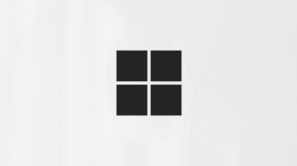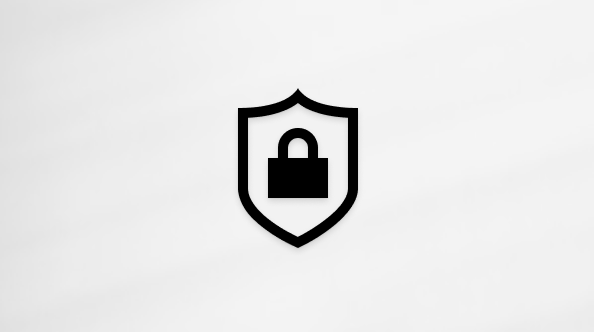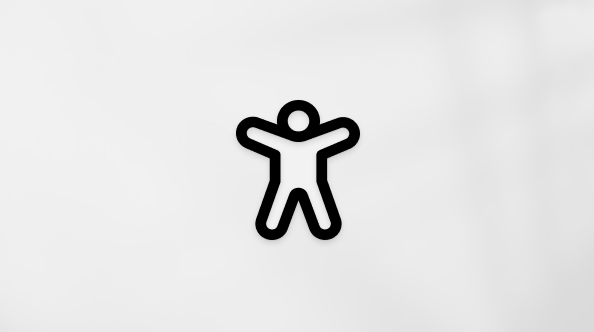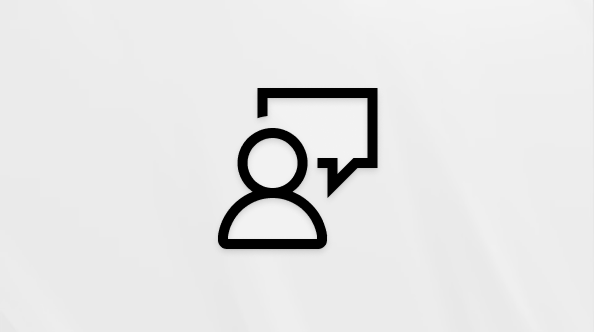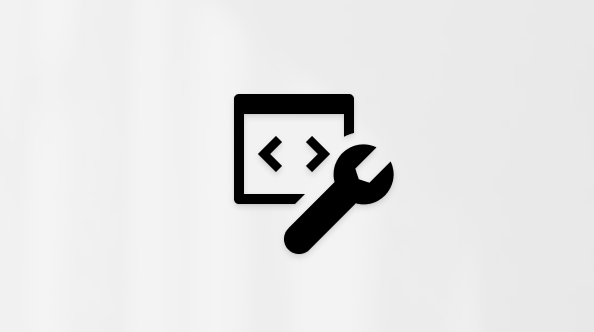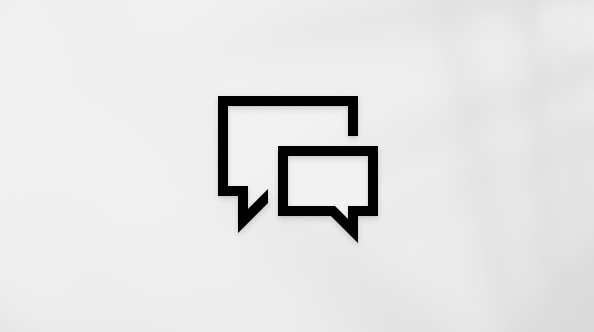Vytvoření e-mailové zprávy v Outlooku
Applies To
Outlook pro Microsoft 365 Outlook 2024 Outlook 2021 Outlook 2019 Outlook 2016 Microsoft365.com Office pro firmy Office 365 Small Business Outlook na webu Outlook.com Nový Outlook pro WindowsV Outlooku můžete snadno vytvořit novou e-mailovou zprávu a poslat ji jednomu nebo více příjemcům.
Níže vyberte možnost karty pro verzi aplikace Outlook, kterou používáte. Jakou verzi Outlooku používám?
Poznámka: Pokud kroky na této kartěNový Outlook nefungují, je možné, že ještě nepoužíváte nový Outlook pro Windows. Vyberte Klasický Outlook a postupujte podle těchto kroků.
Vytvoření e-mailové zprávy v novém Outlooku
-
V novém Outlooku na pásu karet vyberte Nový > Pošta nebo stiskněte Ctrl+N.
Pokud je v nový Outlook nakonfigurovaných více e-mailových účtů, zobrazí se v horní části nové zprávy >název_účtu From:<. Pokud chcete změnit účet, ze kterého chcete zprávu posílat, vyberte rozevírací seznam a zvolte jiný účet.
-
Do polí Komu, Kopie nebo Skrytá zadejte e-mailovou adresu nebo jména příjemců.
Jakmile začnete psát jméno příjemce, Outlook začne nabízet jména lidí, kterým jste napsali v minulosti. Ti, které jste e-mailem dostali naposledy, se zobrazí jako Navrhované kontakty. Můžete vybrat jméno ze seznamu, zadat celé jméno nebo e-mailovou adresu nebo vybrat tlačítko Komu, Kopie nebo Skrytá kopie a zobrazit další možnosti.
Když vyberete tlačítko Komu, Kopie nebo Skrytá , otevře se okno Přidat příjemce . V seznamu příjemců vyberte + vedle jména, které chcete zahrnout do zprávy. Až budete s přidáváním jmen hotovi, vyberte Uložit.
Tip: Pokud se Skrytá nezobrazuje ve zprávě jako tlačítko, vyberte Skrytá napravo od tlačítka Komu . Další informace o tom, jak vždy zobrazit skrytou kopii, najdete v tématu Zobrazení, skrytí a zobrazení pole Skrytá (slepá kopie).
-
Do pole Přidat předmět zadejte předmět zprávy.
-
Vyberte Vložit > Připojit soubor a přidejte přílohu.
Tip: Pokud se vám nelíbí písmo nebo styl vašeho e-mailu, můžete změnit jeho vzhled. Před odeslání zprávy je taky dobré zkontrolovat její pravopis.
-
Po dokončení psaní zprávy vyberte Odeslat.
Vytvoření e-mailové zprávy v klasickém Outlooku
Pokud se chcete podívat, jak se to dělá, můžete přejít přímo na video níže.
-
V klasickém Outlooku na pásu karet vyberte Nový e-mail nebo stiskněte Ctrl+N.
-
Pokud je v Outlooku nakonfigurovaných více e-mailových účtů, zobrazí se tlačítko Od a zobrazí se účet, který zprávu odešle. Pokud chcete účet změnit, klikněte na Od a vyberte účet, který chcete použít.
-
Do pole Předmět zadejte předmět zprávy.
-
Do polí Komu, Kopie nebo Skrytá zadejte e-mailové adresy nebo jména příjemců. Jména více příjemců oddělte středníkem.
Tip: Jakmile začnete psát jméno příjemce, Outlook začne nabízet jména lidí, kterým jste napsali v minulosti. Ti, který jste psali v poslední době, budou označeni Poslední lidé, a ti, kterým píšete méně často, budou uvedeni jako Ostatní návrhy. Můžete vybrat jméno ze seznamu nebo zadat plné jméno či e-mailovou adresu nebo kliknout na Komu, Kopie nebo Skrytá kopie a vybrat jméno či jména z adresáře.
Pokud chcete vybrat jména příjemců ze seznamu v adresáři, klikněte na Komu, Kopie nebo Skrytá a vyberte požadovaná jména.
Pokud se Skrytá nezobrazuje a chcete-li zobrazit skrytou kopii pro tuto a všechny budoucí zprávy, vyberte Možnosti > Zobrazit pole > Skrytá.
-
Na kartě Vložení vyberte Připojit soubor a přidejte přílohu. Nebo vyberte Položku Outlooku a připojte soubory v Outlooku, jako jsou e-mailové zprávy, úkoly, kontakty nebo položky kalendáře.
Tip: Pokud se vám nelíbí písmo nebo styl vašeho e-mailu, můžete změnit jeho vzhled. Před odeslání zprávy je taky dobré zkontrolovat její pravopis.
-
Po dokončení psaní zprávy vyberte Odeslat.
Poznámka: Pokud tlačítko Poslat nemůžete najít, budete možná muset nakonfigurovat e-mailový účet.
Podívejte se, jak se to dělá
Vytvoření e-mailové zprávy v Outlooku na webu nebo Outlook.com
-
V Outlooku na webu nebo Outlook.com na pásu karet vyberte Nová > Pošta.
-
Na řádku Komu, Kopie nebo Skrytá zadejte e-mailovou adresu nebo jména příjemců.
Jakmile začnete psát jméno příjemce, Outlook začne nabízet jména lidí, kterým jste napsali v minulosti. Ti, které jste e-mailem dostali naposledy, se zobrazí jako Navrhované kontakty. Můžete vybrat jméno ze seznamu, zadat celé jméno nebo e-mailovou adresu nebo vybrat tlačítko Komu, Kopie nebo Skrytá kopie a zobrazit další možnosti.
Když vyberete tlačítko Komu, Kopie nebo Skrytá , otevře se okno Přidat příjemce . V seznamu příjemců vyberte + vedle jména, které chcete zahrnout do zprávy. Až budete s přidáváním jmen hotovi, vyberte Uložit.
Tip: Pokud se Skrytá nezobrazuje ve zprávě jako tlačítko, vyberte Skrytá napravo od tlačítka Komu . Další informace o tom, jak vždy zobrazit skrytou kopii, najdete v tématu Zobrazení, skrytí a zobrazení pole Skrytá (slepá kopie).
-
Do pole Přidat předmět zadejte předmět zprávy.
-
Vyberte Vložit > Připojit soubor a přidejte přílohu.
Tip: Pokud se vám nelíbí písmo nebo styl vašeho e-mailu, můžete změnit jeho vzhled. Před odeslání zprávy je taky dobré zkontrolovat její pravopis.
-
Po dokončení psaní zprávy vyberte Odeslat.